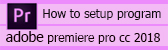การแปลงไฟล์เสียง m4a ที่อัดในมือถือ ให้เป็นไฟล์ .mp3 การสร้างภาพเคลื่อนไหว (Animation) แบบ Frame by frame ความรู้เบื้องต้นเกี่ยวกับภาพเคลื่อนไหว สื่อการสอนวิชาโปรแกรมสร้างภาพเคลื่อนไหว ตอนการสร้างการเคลื่อนไหวแบบง่าย frame by frame สอนการวาดรูป ลงสีและแรเงา ง่าย ๆ ด้วยเครื่องมือโปรแกรม Adboe Animate CC คลิปการสอน กลุ่ม พค 21 ทำภาพเคลื่อนไหว ด้วย movie Clip
การต่อ Scene และการเพิ่มเสียงในการ์ตูน Animiation
Scene คือ เรื่องราวเพียงฉากหนึ่งของเรื่องราวทั้งหมดเมื่อวาดเรื่องราวการเคลื่อนไหว ของการ์ตูนแต่ละฉากเสร็จเรียบร้อยแล้วสามารถนำแต่ละฉากมาต่อกันเป็นเรื่องราว 1 เรื่องได้ Scene (ฉาก)เปรียบเทียบกับภาพยนตร์ที่มีทั้งฉากที่พบกันครั้งแรก ฉากรัก ฉากต่อสู้ และฉากจบ เมื่อเอาฉากแต่ละฉากมาต่อกัน โปรแกรมจะแสดงผลเป็นเรื่องราวเดียวกันอัตโนมัติ ลักษณะของฉากเป็นดังนี้
Scene 1 Scene2 Scene3 Scen4
การเพิ่มฉากหรือ Scene
การเพิ่มฉากสามารถเพิ่มโดยคลิกที่ไฟล์ที่ต้องการแทรกคลิกที่เมนู Insert >Scene ฉากจะถูกเพิ่มเข้ามา
การเรียกดูฉาก (Scene) ให้คลิกที่เมนู Windows scene เพื่อใช้ในการตรวจสอบว่าฉากแต่ละฉากมีกี่ฉาก
จะแสดงผลหน้าต่าง Scene ขึ้นมา ซึ่งหน้าต่างนี้จะแสดงฉากทั้งหมดที่ได้สร้างไว้ ซึ่งการเล่นของการ์ตูนจะเล่นตามลำดับของฉากที่ปรากฎในหน้าต่าง Scene เช่น จากรูปการ์ตูนจะเล่น Scene1 Scene2 Scene11 Scene3 เป็นต้น
เครื่องมือในหน้าต่าง scene สามารถทำได้ดังนี้
ข้อควรปฏิบัติ
- ควรที่จะใส่เสียงหลังจากที่ได้ต่อฉากเสร็จเรียบร้อยแล้ว เนื่องจาก หากใส่เสียงก่อนที่จะต่อฉากจะทำให้เมื่อนำไฟล์เข้ามาในฉากแล้ว เสียงจะไม่แสดงผล
- การเพิ่มเสียงในฉากควรจะใช้เสียงที่เป็นไฟล์ mp3 หากใช้ไฟล์ Mp4 หรือ mp4a จะไม่สามารถนำเข้ามาได้
- ควรเตรียมไฟล์เสียงโดยการตั้งชื่อให้ง่ายต่อการนำเข้ามาใช้ในงาน เช่น เสียงปก.mp3 เสียงฉากmp3 เป็นต้น
ขั้นตอนการใส่เสียง มีดังนี้
- เปิดไฟล์งานที่ต้องการใส่เสียง
- คลิกเพิ่ม Layer ขึ้นมาหนึ่ง Layer เปลี่ยนชื่อ Layer เป็นเสียง
- ให้คลิกที่โฟล์เดอร์เสียงคลิกขวาที่ไฟล์เสียงคลิก Properties คลิก Details ตรวจสอบความยาวเสียง Length ความยาวของเสียง เมื่อรู้ความยาวของเสียงจะสามารถเพิ่ม Keyframe ตามความยาวของเสียงได้เลย
- เพิ่ม keyframe ที่ keyframe ที่ 5 คลิกขวา Insert keyframe
- คลิกขวา ที่ Keyframe ที่ 5 Insert Keyframe
- คลิกที่เมนู File > Import > Import to Library
- คลิกเลื่อกไฟล์เสียงที่ต้องการใส่ คลิก Open
- ไฟล์เสียงจะถูกนำเข้ามาเก็บที่ Library กด Ctrl+L เพื่อเรียกใช้งานหน้าต่าง Library
- คลิกที่ Keyframe ที่ 1 ลากไฟล์เสียงที่ต้องการมาใส่ในพื้นที่ทำงาน ที่ Timeline จะแสดงผลดังรูป